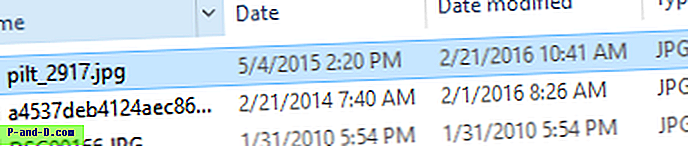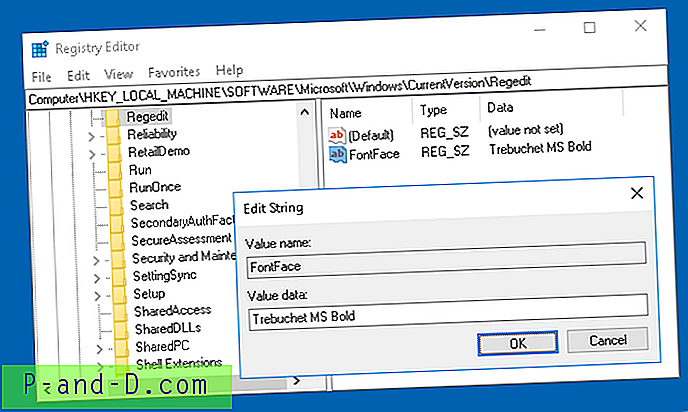في أي إصدار من Windows ، عندما تقوم بفرز العناصر في مجلد بترتيب تنازلي حسب العمود تاريخ التعديل ، تنتقل المجلدات إلى الأسفل وتنتقل الملفات إلى الأعلى. قد يرغب العديد من المستخدمين في فرز المجلدات بشكل منفصل والبقاء في الجزء العلوي ، والملفات أدناه. ما يلي هو السلوك المعتاد.

لتحقيق ترتيب الفرز الذي تفضله ، قم أولاً بالفرز حسب العمود تاريخ التعديل بترتيب تنازلي ، ثم قم بإجراء فرز ثانوي حسب الاسم. يتم ذلك عن طريق الضغط على مفتاح SHIFT والنقر على رأس عمود الاسم. وبالتالي تبقى المجلدات في الأعلى.
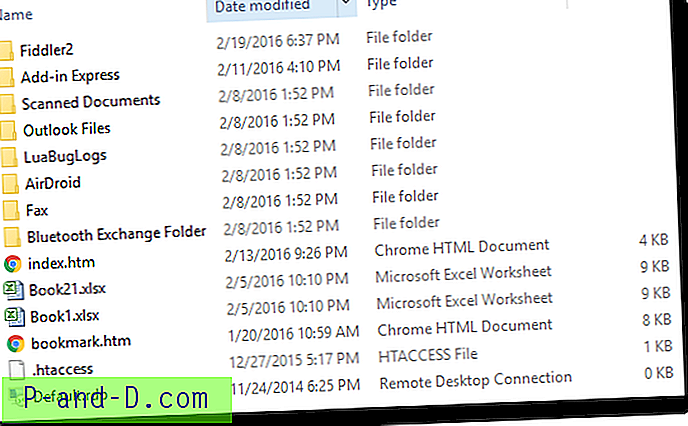
هناك خيار آخر لتحقيق نفس النتيجة. استخدم عمود التاريخ بدلاً من تاريخ التعديل . لإضافة عمود التاريخ ، انقر بزر الماوس الأيمن على رأس العمود وانقر على المزيد ...
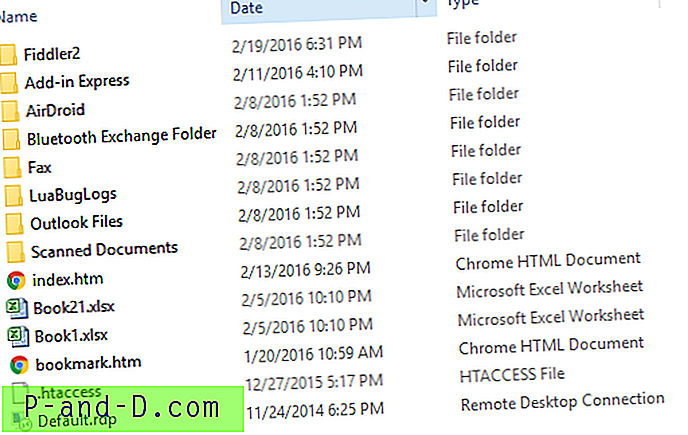
تم نشر هذه النصائح الممتازة بواسطة otaru1921 و raxmus في مؤشر ترابط منتديات Microsoft فرز الملفات حسب التاريخ مع المجلدات في الأعلى. بمجرد الفرز في عرض التفاصيل ، يمكنك تغيير طرق العرض مع الحفاظ على أوامر الفرز الأساسية والثانوية.
ومع ذلك ، لاحظ أن التاريخ والتاريخ المعدل ليسا متشابهين. في بعض الحالات ، خاصة إذا كانت هناك بيانات تعريف مضمنة في ملف ، يعرض عمود التاريخ آخر بيانات وصفية محفوظة ، بدلاً من التاريخ الفعلي الذي قمت بتنزيله فيه. على سبيل المثال ، إليك ملف صورة قمت بتنزيله ، حيث يعرض حقلي التاريخ والتاريخ بيانات مختلفة. يعرض تاريخ التعديل التاريخ الفعلي الذي قمت فيه بتنزيل الملف ، لكن حقل التاريخ يعرض آخر معلومات محفوظة من البيانات الوصفية للملف.